La virgule est le séparateur par défaut entre la partie entière et la partie décimale dans Microsoft Excel et d’autres programmes. Ce paramètre garantit l’exactitude des calculs et la standardisation des enregistrements. Mais, il arrive que l’utilisateur configure le point comme séparateur ou que cette option soit définie dans le système d’exploitation. Cela peut entraîner un dysfonctionnement des documents contenant des virgules. Pour résoudre ce problème, vous pouvez remplacer les virgules par des points à l’aide de plusieurs méthodes différentes.
Modification du séparateur entre la partie entière et la partie décimale
Il est possible de modifier directement les paramètres dans Microsoft Excel pour choisir le caractère qui servira de séparateur entre la partie entière et la partie décimale. Cette méthode est idéale si vous préférez ne pas remplacer manuellement les virgules par des points, tout en assurant le bon fonctionnement des calculs et des fonctions. Voici comment procéder :
- Si un document est déjà ouvert dans Excel, accédez à l’onglet Fichier pour afficher le menu approprié à l’écran.
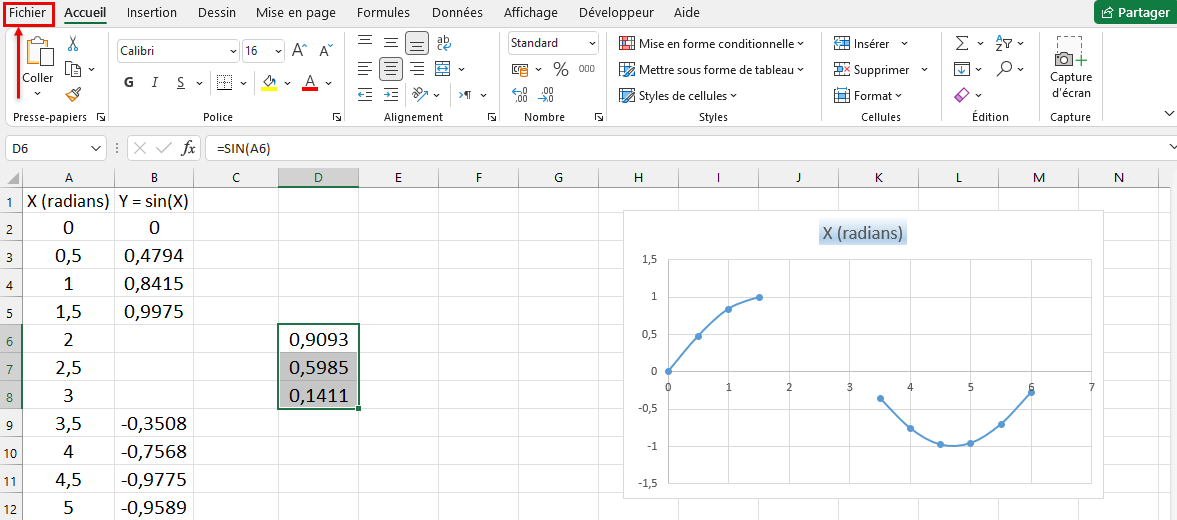
- Dans le panneau de gauche, sélectionnez la section Options pour accéder à la liste complète des paramètres.
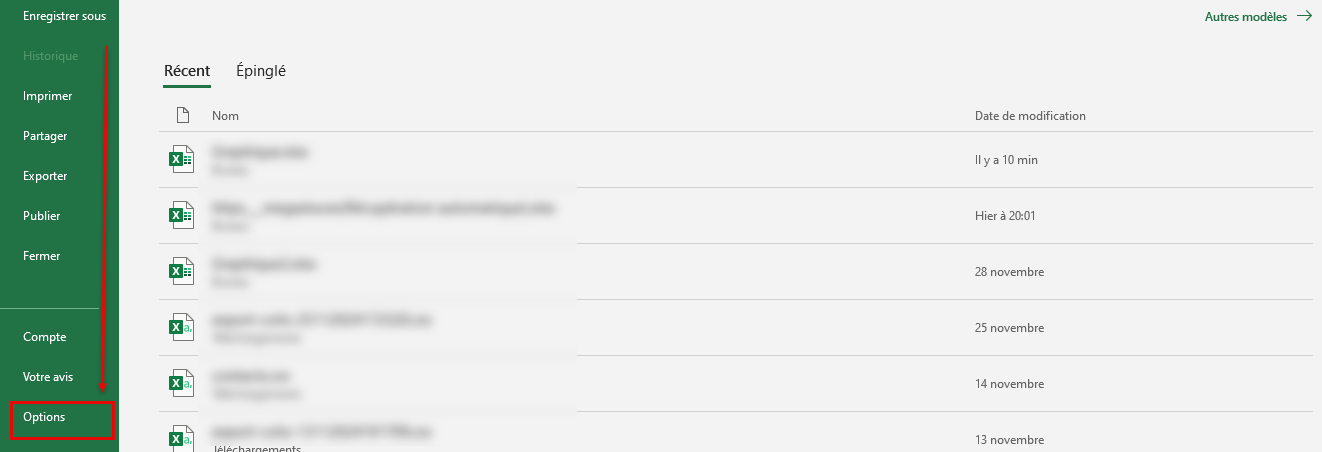
- Dans le menu de gauche, accédez à la section Options avancées.
- Modifiez le symbole dans le champ Séparateur des parties entière et décimale selon vos besoins. Vous pouvez choisir un point ou une virgule, en fonction de vos préférences et des données déjà saisies dans vos feuilles de calcul.
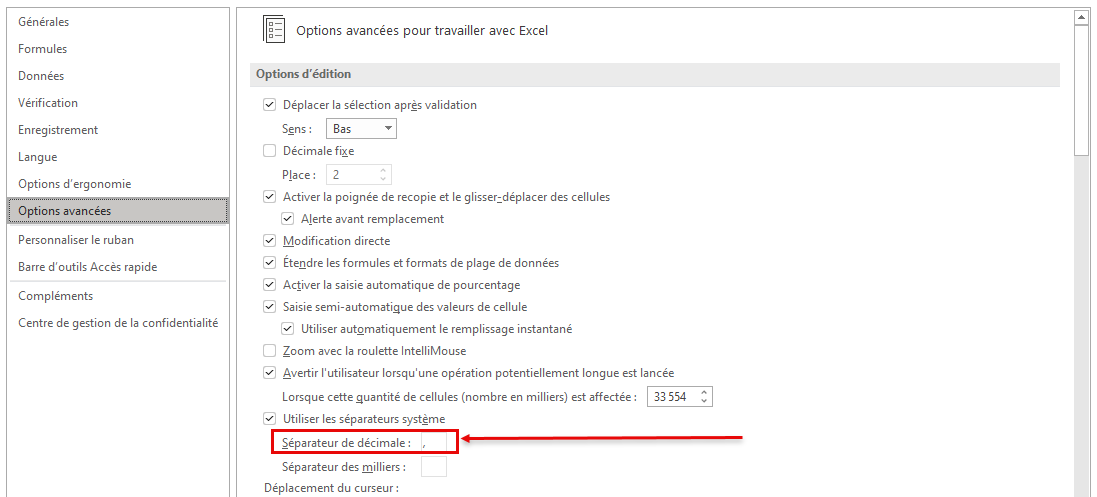
- Portez également attention à l’option Utiliser les séparateurs système. Si les problèmes persistent même après vos modifications, décochez cette case pour désactiver l’utilisation des paramètres définis par le système.
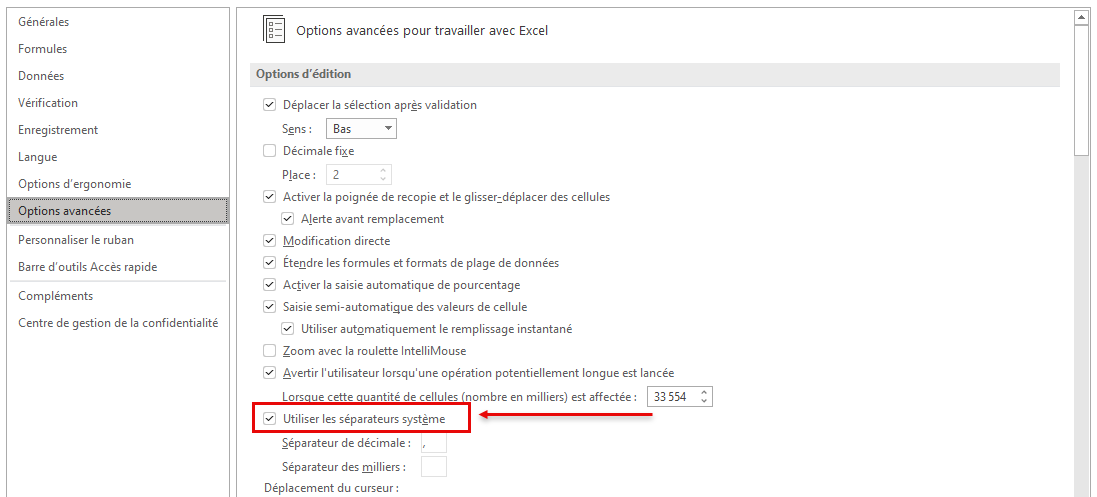
Une fois les paramètres modifiés, redémarrez Microsoft Excel. Cela permettra de recalculer correctement les données dans votre feuille de calcul. Cette fois, aucune erreur ne devrait apparaître.
Utilisation de l’outil « Rechercher et remplacer »
Si vous préférez ne pas modifier le séparateur mais souhaitez plutôt remplacer les virgules par des points dans un certain intervalle de données, vous pouvez utiliser d’autres méthodes. La première consiste à utiliser la fonction Rechercher et remplacer, qui permet de localiser des caractères ou des mots dans le texte et de les remplacer par un nouveau contenu. Voici comment procéder :
- Le plage de données doit obligatoirement être au format texte. Pour ce faire, sélectionnez toutes les cellules nécessaires, faites un clic droit sur l’une d’elles, puis choisissez l’option Format de cellule dans le menu contextuel.
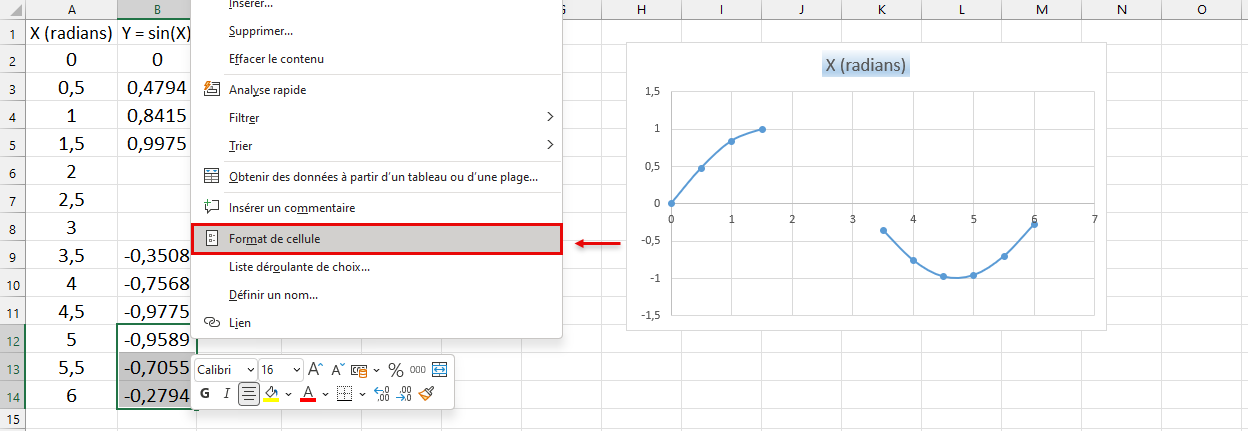
- Bien sûr, vous pouvez essayer de sélectionner « Standard», mais cela ne garantit pas que la recherche et le remplacement fonctionneront correctement. Il est donc préférable de choisir « Texte ». Sélectionnez ce format et confirmez l’action en cliquant sur « OK ».
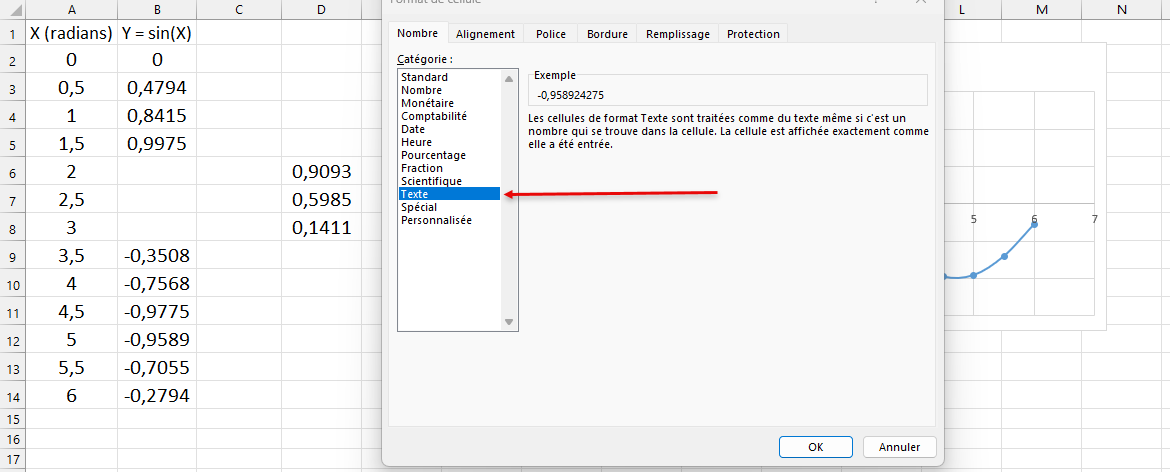
- Maintenant, passons à l’utilisation de l’outil nécessaire. Pour cela, allez dans l’onglet Accueil et dépliez le menu Édition.
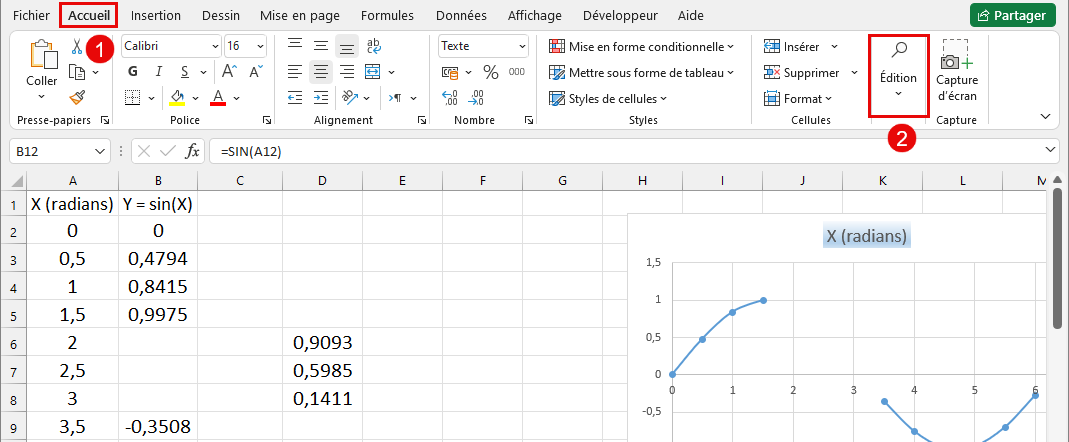
- Dans ce menu, trouvez Rechercher et sélectionner, dépliez la liste et sélectionnez Remplacer.
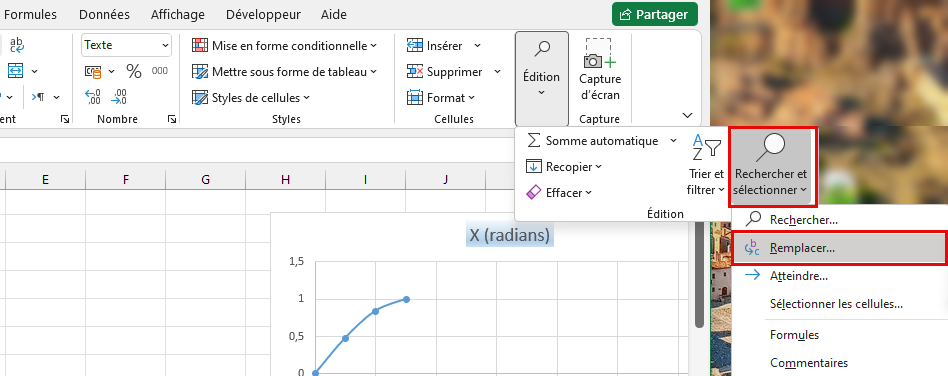
- Dans la case Rechercher, saisissez une virgule, et dans la case Remplacer par, saisissez un point. Ce sont toutes les étapes préparatoires nécessaires pour que l’outil fonctionne correctement.
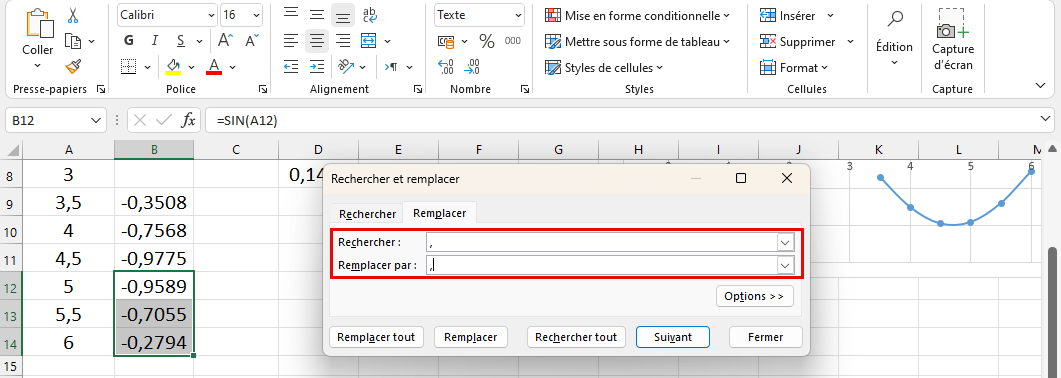
- Utilisez le bouton Remplacer tout ou Remplacer pour appliquer le nouveau séparateur dans la plage de données sélectionnée.
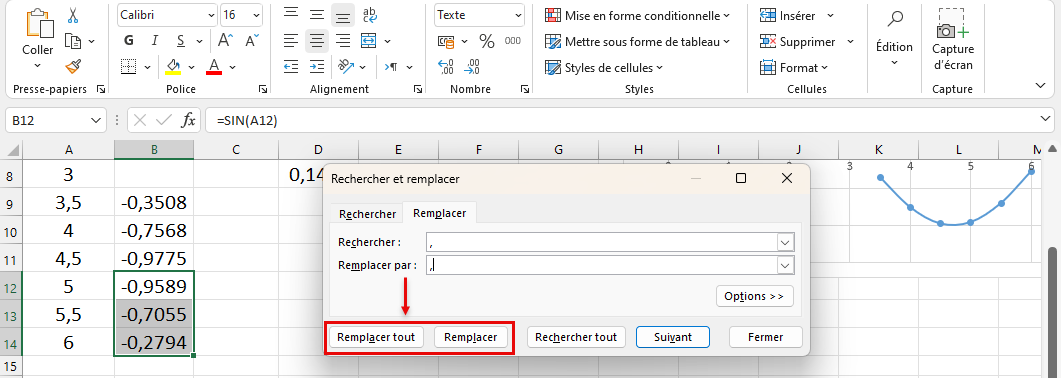
Enfin, vous serez informé que l’opération a été effectuée avec succès, et il sera indiqué combien de remplacements ont été effectués. Vérifiez immédiatement votre plage de données pour vous assurer que tout s’affiche correctement.